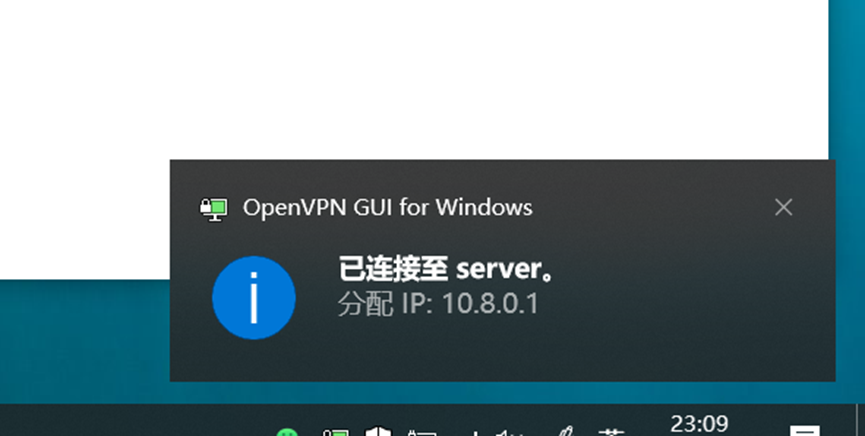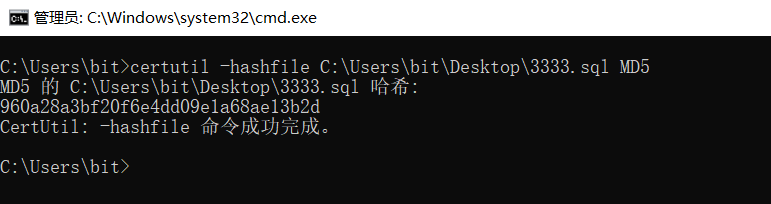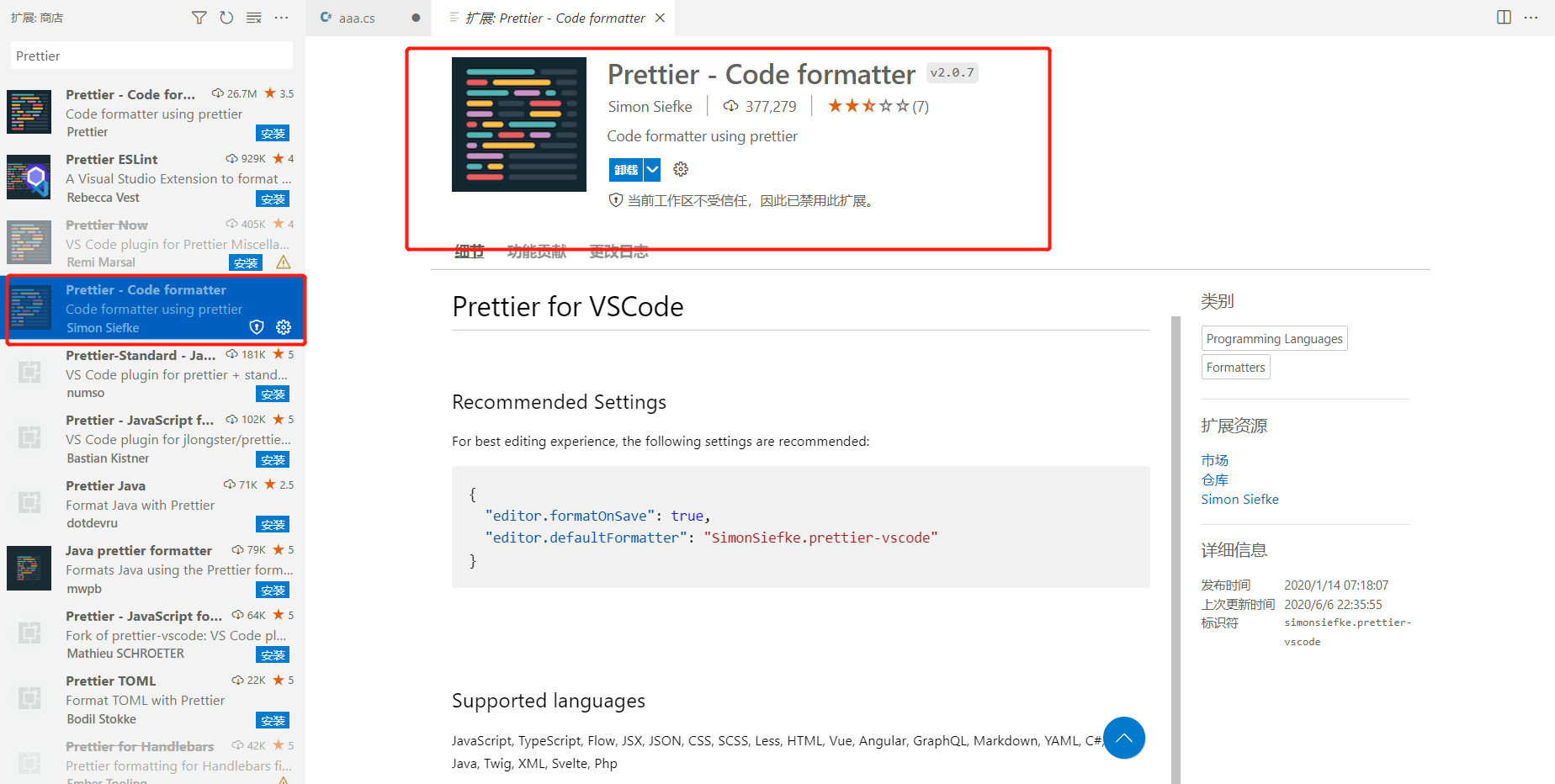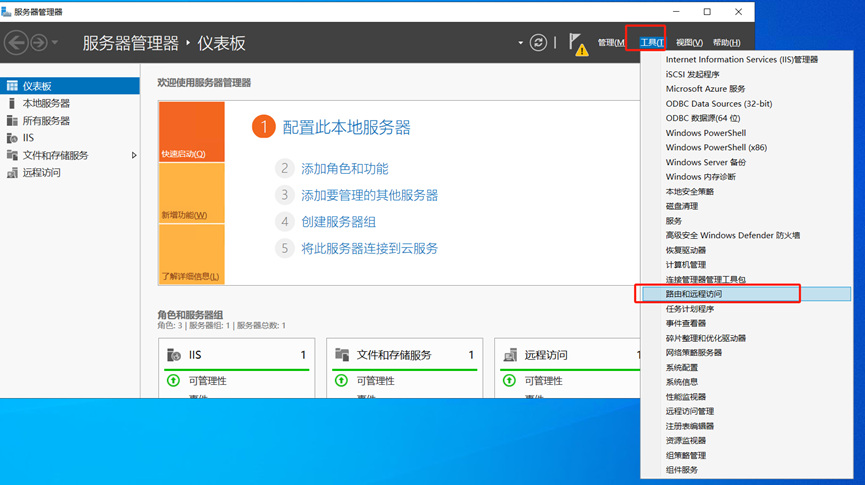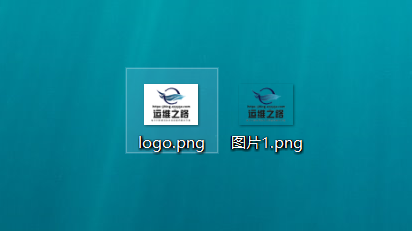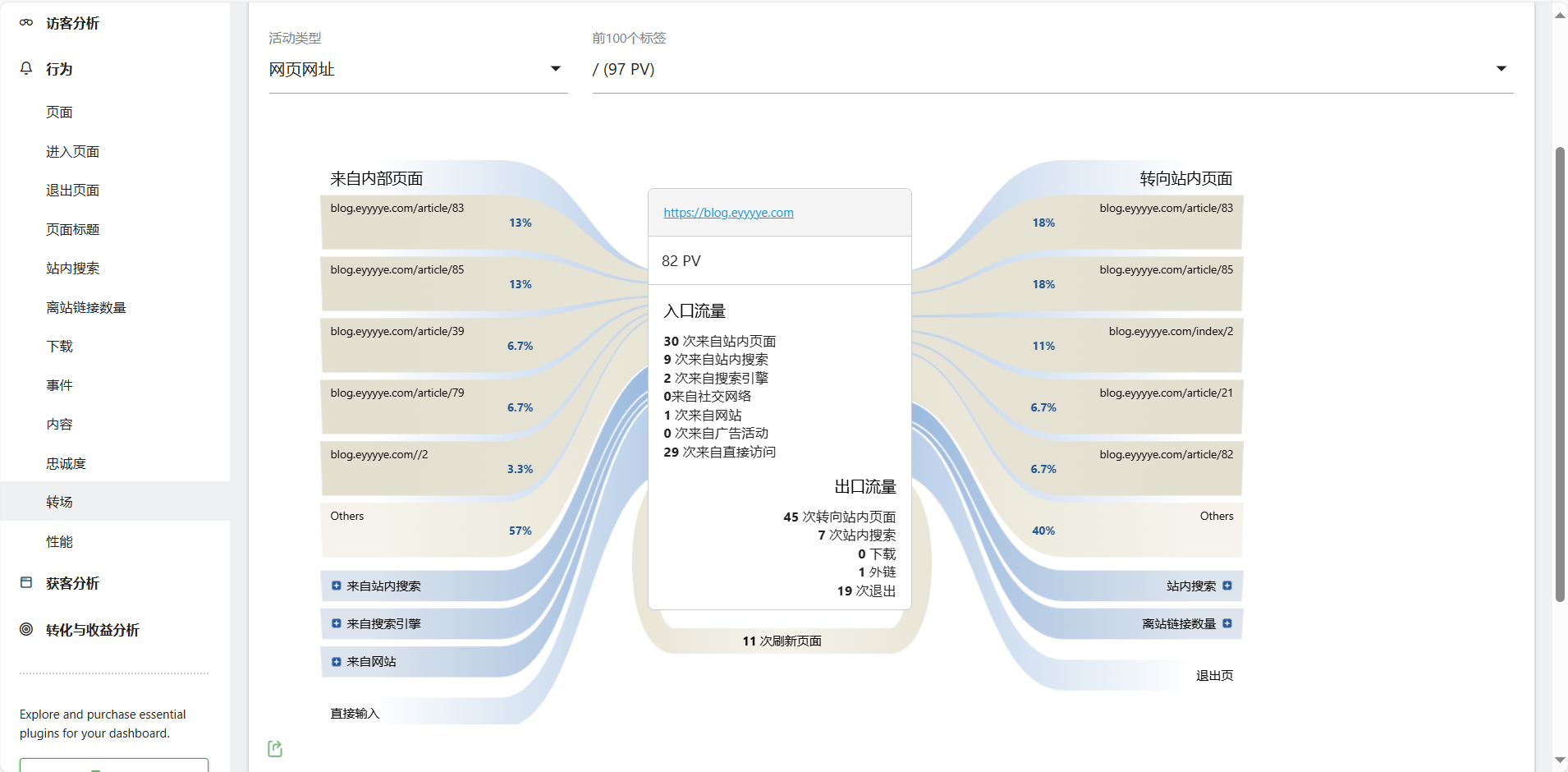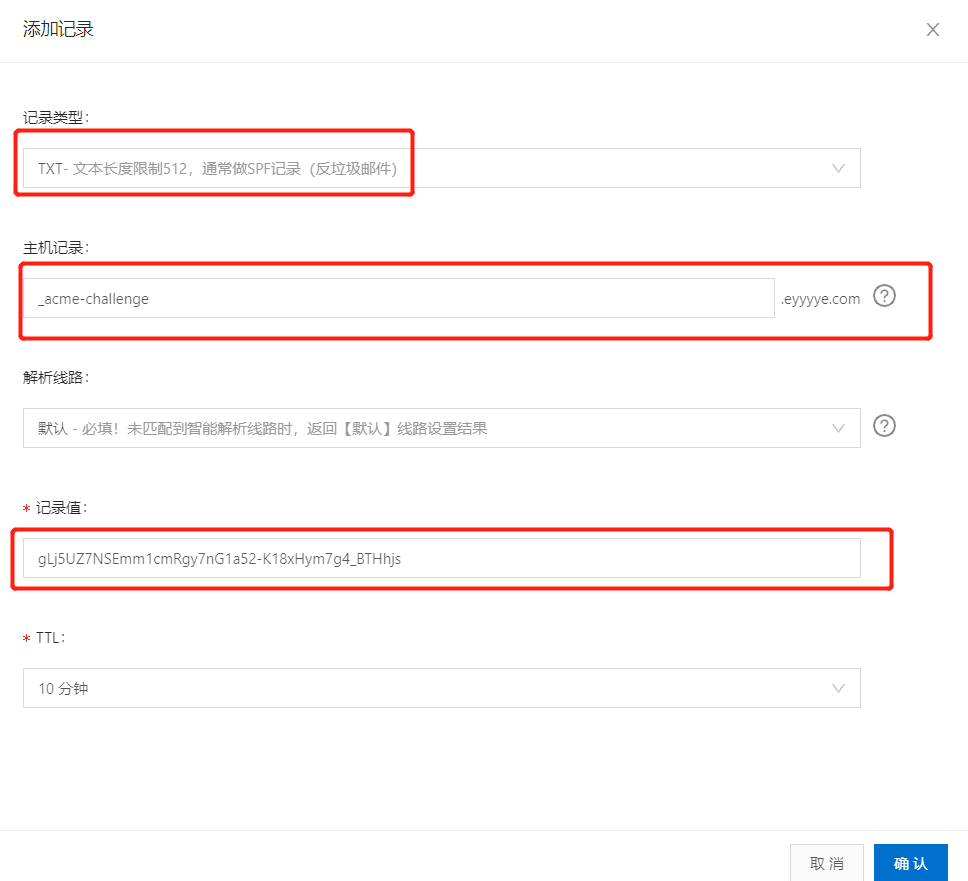使用zfile开源软件搭建在线网盘文件服务器
最近把百度网盘中的文档全部下载下来之后,准备搭建一个自己使用的在线网盘系统。经过多个软件功能对比,最终还是选择了zfile开源版,主要还是因为它可以直接操作本地存储源,方便迁移备份的操作,而且不使用的时候可以直接关掉,它不会影响原始文件的属性。
zfile是使用java语言开发的,所以部署比较简单,只要jdk版本正确一般就可以直接运行了,java环境配置可以参考:Linux服务器java环境变量配置说明,下面记录一下zfile在线网盘的部署过程。
一、软件下载
zfile官网:https://zfile.vip/
zfile的github地址:https://github.com/zfile-dev/zfile
当前最新版本是4.1.5,我们进入github页面后,点击Releases进入发行版本页面,直接点击jar包即可,或者下载源码包后自己下来编译,本次我们直接下载jar包了。
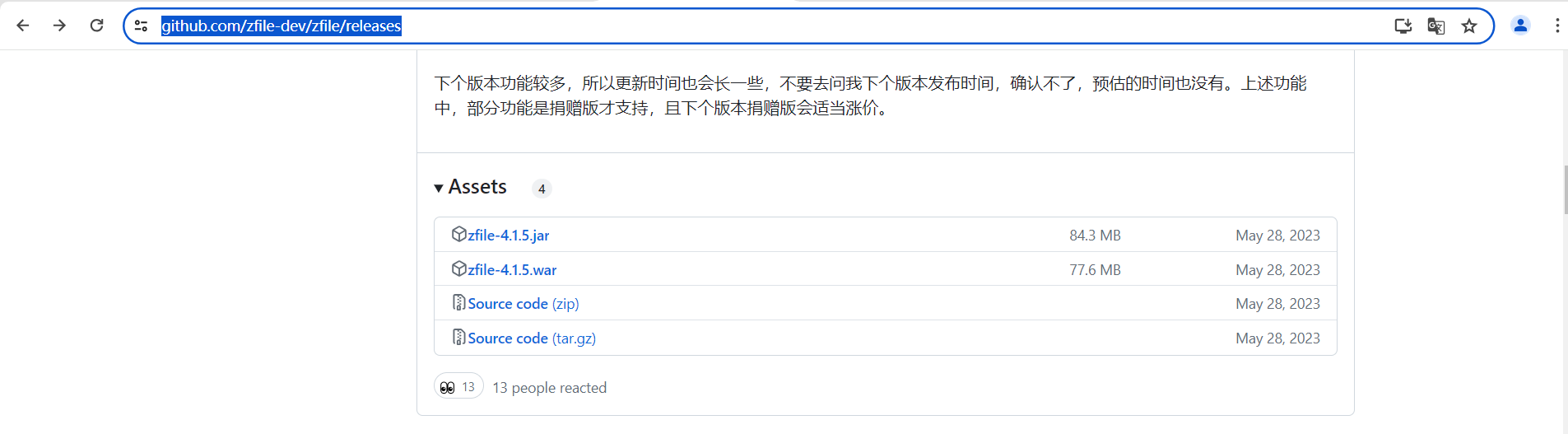
jar包下载下来之后,直接上传到服务器,然后使用脚本:jar包启动脚本,脚本名称改为zfile.sh,APP_NAME和ROOT_DIR改下就可以使用了。
ROOT_DIR="/zfile"
APP_NAME=zfile-4.1.15.jar 二、修改配置文件
如果是使用的源码包,配置文件路径在/src/main/resources/application.properties
编辑后的jar包,配置文件在BOOT-INF/classes/application.properties
我们直接使用jar命令把该文件提取出来,jar命令可以参考:使用jar命令编辑jar包中的内容
jar xf zfile-4.1.15.jar BOOT-INF/classes/application.properties 使用vi修改配置文件
vi BOOT-INF/classes/application.properties 修改一下log路径,db路径,端口名称
zfile.log.path=/zfile/logs
zfile.db.path=/zfile/db
server.port=8080 zfile默认使用的是sqlite数据库,我们本次使用mysql数据库,所以需要把sqlite的配置注释掉,把mysql的配置放出来后修改一下
## sqlite
#spring.datasource.driver-class-name=org.sqlite.JDBC
#spring.datasource.url=jdbc:sqlite:${zfile.db.path}
## mysql
spring.datasource.driver-class-name=com.mysql.cj.jdbc.Driver
spring.datasource.url=jdbc:mysql://127.0.0.1:3306/zfile?characterEncoding=utf8&serverTimezone=Asia/Shanghai&useSSL=false&allowPublicKeyRetrieval=true
spring.datasource.username=zfiledbname
spring.datasource.password=zfiledbpassword 修改完成配置文件后保存,然后再通过jar命令把配置文件更新到jar包中去
jar uf zfile-4.1.15.jar BOOT-INF/classes/application.properties 完成后执行启动命令启动zfile
sh zfile.sh start 或者直接使用java命令后台启动
nohup java -jar zfile-4.1.5.jar & 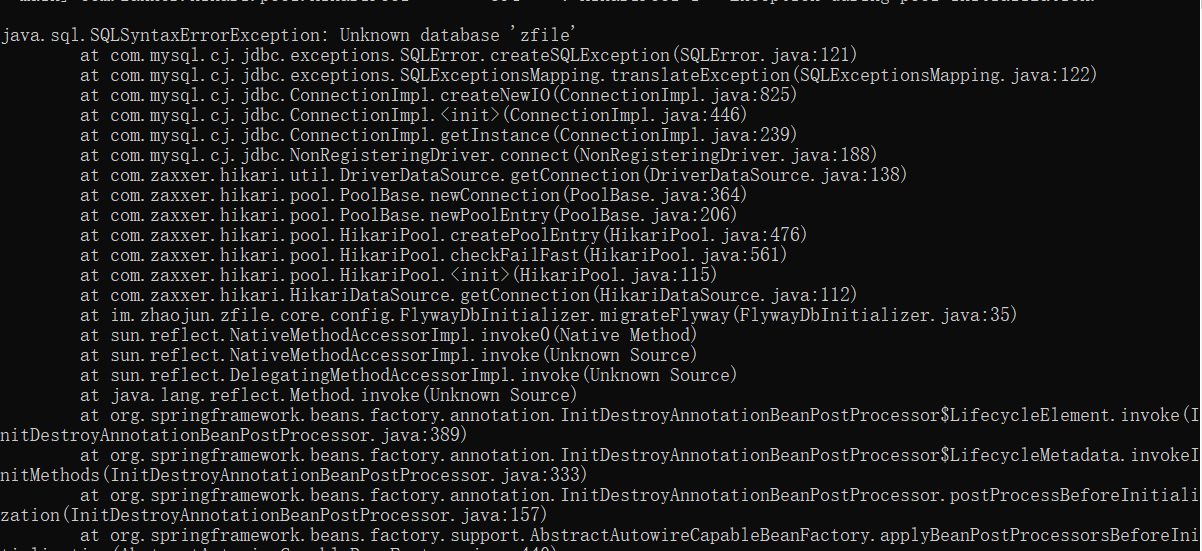
可以看到启动报错了,提示数据库里没有zfile库,我们来创建一个库,mysql命令的-e参数执行sql语句,免密配置可以参考:用 mysql_config_editor 生成登录密钥
mysql --login-path=mydb -e 'create database zfile;' 再次执行启动命令后zfile启动成功。
三、初始化zfile在线网盘
zfile启动端口我们用的默认8080,可以直接浏览器访问该端口http://localhost:8080/,首次默认进入初始化界面:http://localhost:8080/install
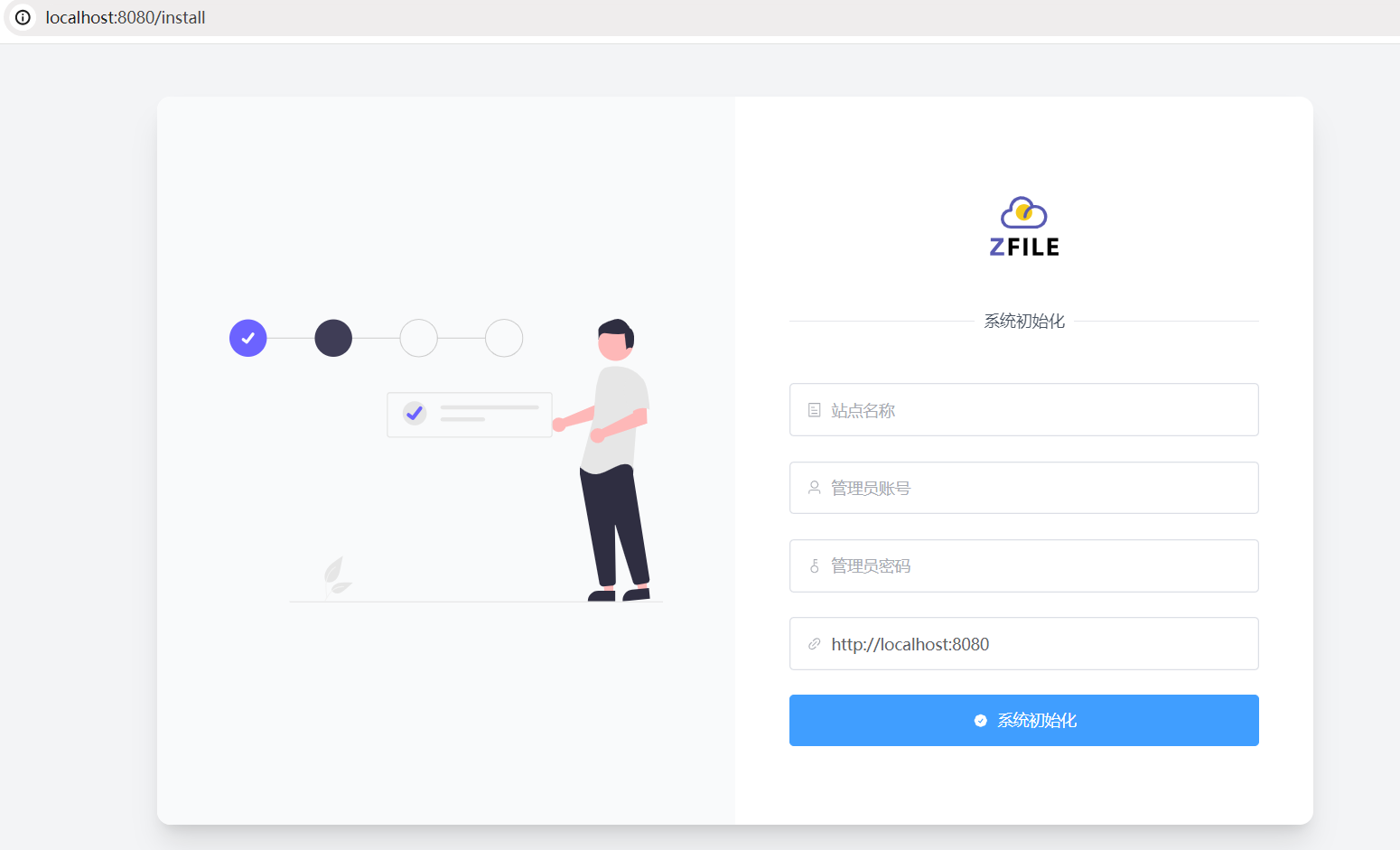
填写站点名称、管理员账号、管理员密码后点击“系统初始化”按钮即可
四、配置存储源
系统初始化成功后,会跳转到主页,因为是新搭建的zfile,没有存储源,所以会弹出提示框,我们点击确定按钮
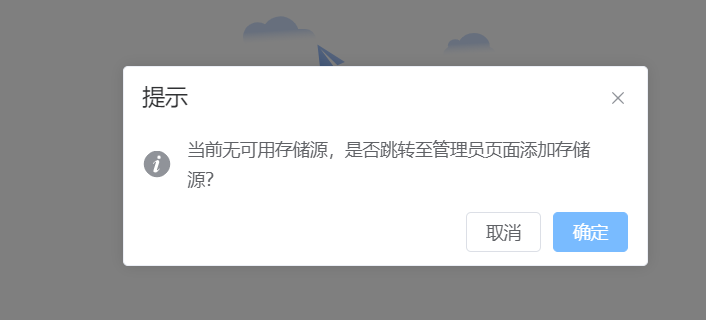
之后会跳转到管理员登录页面,输入用户名密码后登录

登录后选择存储源设置,点击存储源信息下发的+号新增存储源

我们看到zfile支持很多存储策略像阿里云OSS、腾讯云COS、sftp之类的,但是因为我们本次是要搭建本地环境的个人在线网盘,所以在存储策略这我们选择本地存储
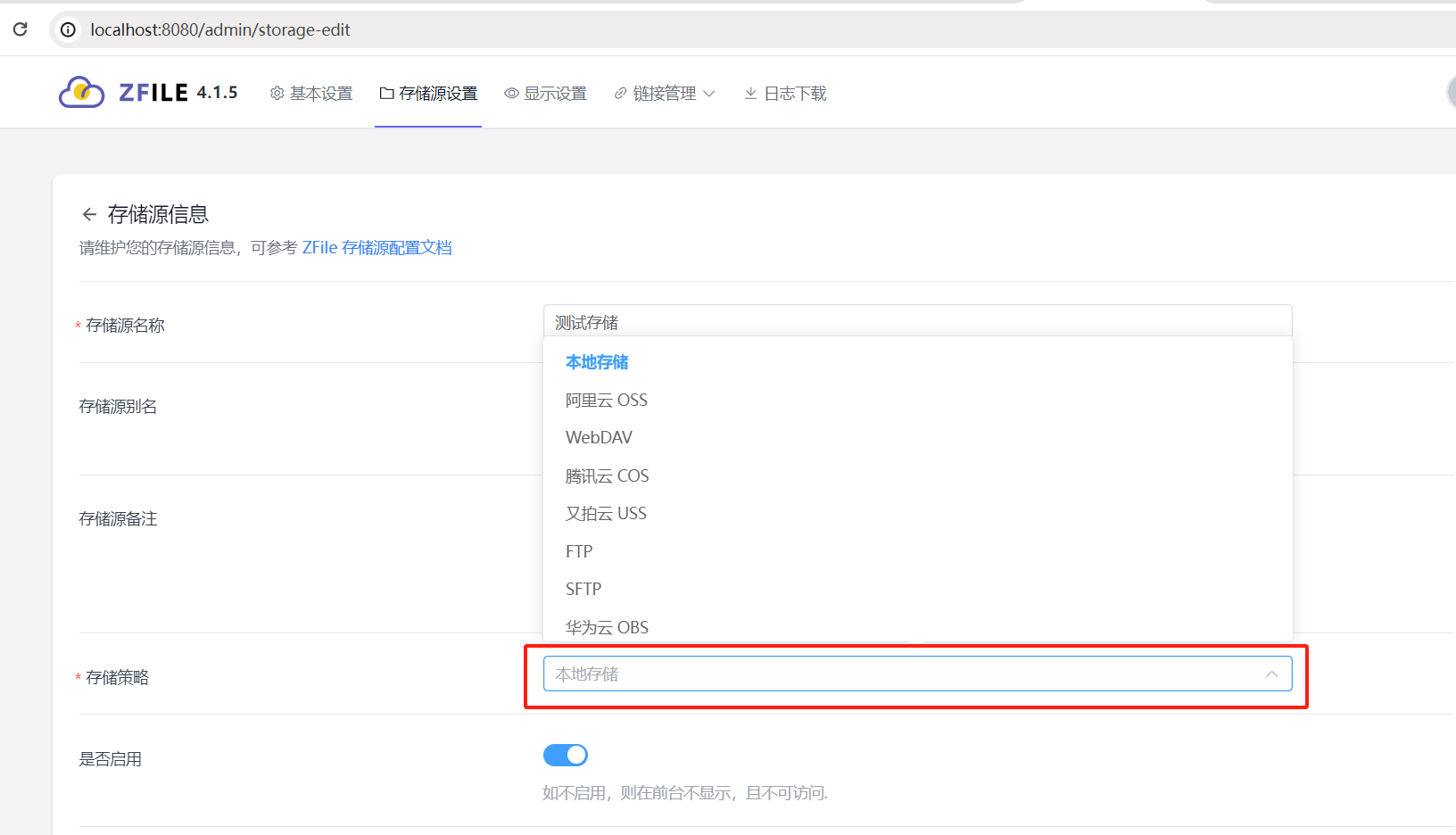
填写文件路径后点击确认,存储源配置完毕,可以看到存储源的页面上,我们新建的源已经显示出来了
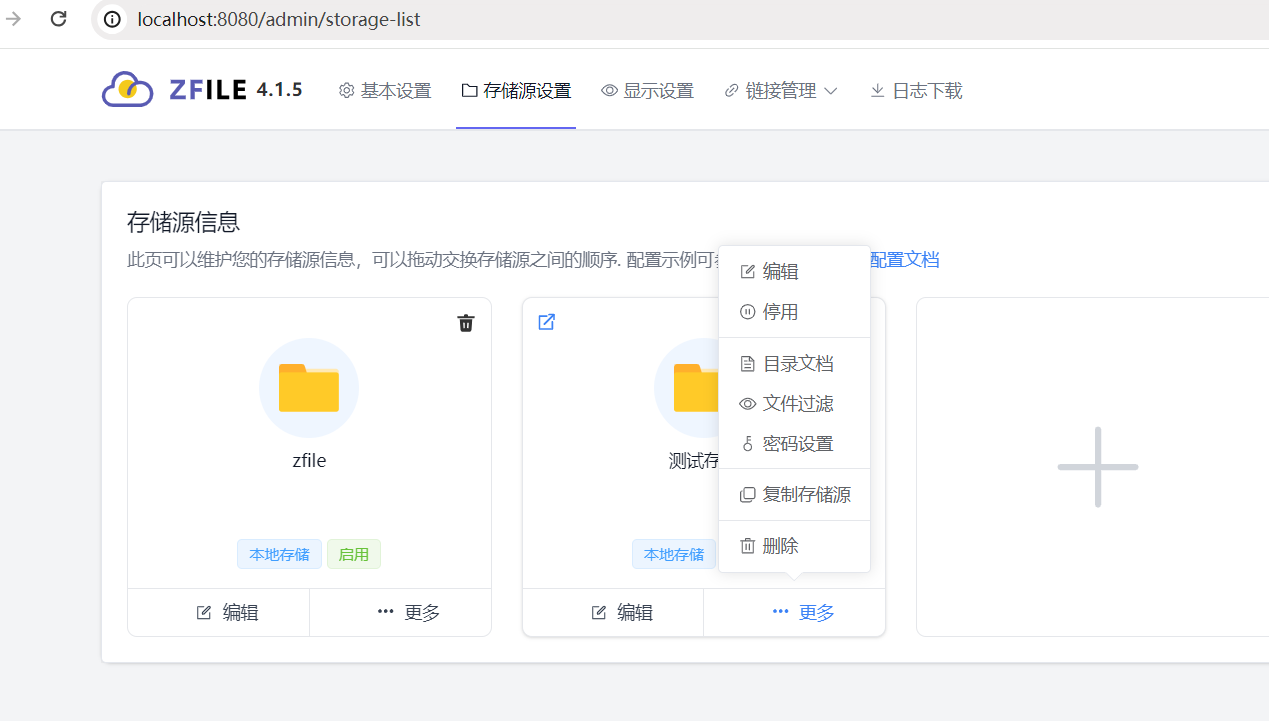
五、zfile常用操作
存储源配置完后,我们再次访问首页,新增的源已经可以显示了

双击进入文件夹查看文件
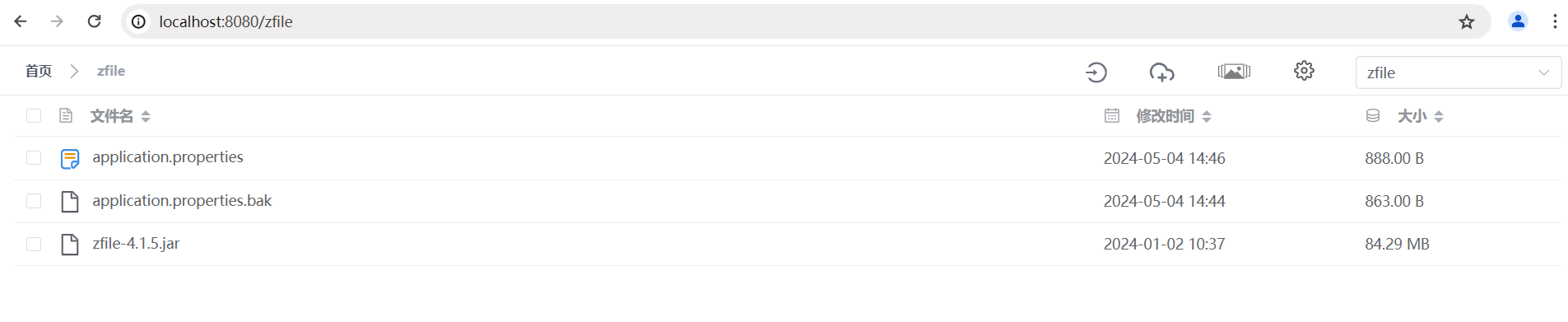
至此zfile在线网盘就搭建完成啦,在zfile中文本、图片、pdf双击可以直接打开预览,视频可以在线播放,word、excel等类型则需要依赖OnlyOffice服务解析,因为默认配置的公共地址则不稳定,使用需要自己在本地部署,Onlyoffice部署可以参考:docker安装onlyoffice开源办公套件,其他功能就在各位需要的时候再慢慢探索了。
扩展说明:
1.更多配置可以参考官方文档:https://docs.zfile.vip/
- 本文标签: Java Other
- 本文链接: https://blog.eyyyye.com/article/79
- 版权声明: 本文由爱做梦的比特原创发布,转载请遵循《署名-非商业性使用-相同方式共享 4.0 国际 (CC BY-NC-SA 4.0)》许可协议授权